Mimo że każdy telewizor miałby prostą funkcję dostępu do sieci lokalnej, większość telewizorów nadal polega na dobrej, staromodnej podczerwieni (IR) do odbierania poleceń. To nie jest najlepsza wiadomość dla kogoś, kto chce zamienić swój salon w Smart Home 2.0, ale jest kilka dostępnych narzędzi, które sprawiają, że jest to trochę łatwiejsze niż myślisz. Jeśli masz nowszy, inteligentny telewizor, możesz włączyć umiejętność Alexa, aby pomóc kontrolować urządzenie, podczas gdy jeśli Twój telewizor jest nieco starszy lub nie obsługuje żadnych umiejętności Alexa, mogą istnieć pewne obejścia sprzętowe dostępny. Pokażemy Ci trzy sztuczki, które znaleźliśmy, aby zapewnić Ci kontrolę nad telewizorem za pomocą Amazon Echo.
Produkty użyte w tym przewodniku
- Idealna harmonia: Logitech Harmony Hub (70 USD w Amazon)
- Mistrz blastera: Fire TV Blaster (35 USD w Amazon)
- Alexa ma umiejętności: Vizio SmartCast (Bezpłatnie w Amazon)
Jak sterować telewizorem za pomocą Logitech Harmony Hub
To rozwiązanie działa dobrze na starszych lub nowszych telewizorach.
Linia Harmony firmy Logitech przez długi czas była najlepszą opcją dla pilotów uniwersalnych. Jednak ostatnio firma przeszła od wypalania wszystkich tych inteligentnych rozwiązań do lepszego pilota do budowania koncentratora, który kontroluje znacznie więcej niż tylko telewizor.
Na własną rękę, Hub Harmony może dać Ci możliwość kontrolowania niemal wszystkiego, co jest podłączone do Twojej sieci Wi-Fi, a także wszystkiego, co możesz kontrolować za pomocą podczerwieni w jednej aplikacji. Możesz nawet tworzyć małe skrypty w Harmony, więc jedno naciśnięcie przycisku włącza telewizor, ustawia wejście, które chcesz włączyć, a nawet można je aktywować zgodnie z harmonogramem. To imponująca konfiguracja, jeszcze bardziej imponująca, gdy dodasz Amazon Echo.
Rozpoczęcie konwersji inteligentnego salonu jest dość łatwe. Skonfiguruj koncentrator Harmony w dowolnym miejscu, w którym można zamontować czujnik podczerwieni skierowany bezpośrednio na telewizor. Nie musi być blisko, ale jeśli chcesz połączyć Harmony z centrum rozrywki, możesz. Po skonfigurowaniu i podłączeniu do sieci możesz dodaj Harmony do Alexy, tak jak każdą inną umiejętność.
- Otwórz swoje Aplikacja Amazon Alexa na smartfonie.
- Stuknij w ikonę menu (trzy poziome linie w lewym górnym rogu).
-
Stuknij w Umiejętności i gry.
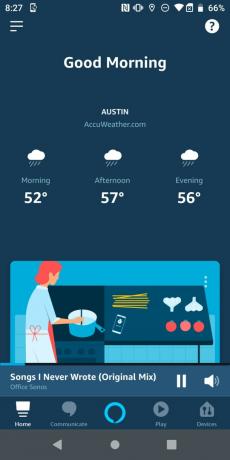

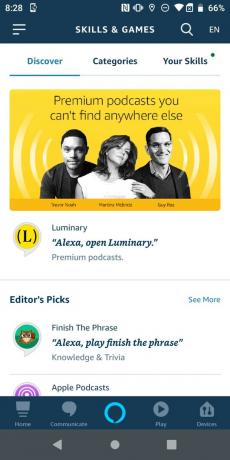 Źródło: Jeramy Johnson / Android Central
Źródło: Jeramy Johnson / Android Central - Szukaj Harmonia.
- Wybierz niebieska ikona który się pojawia.
-
Włącz Umiejętność harmonii.
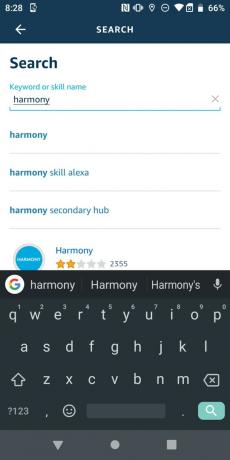
 Źródło: Jeramy Johnson / Android Central
Źródło: Jeramy Johnson / Android Central - Zaloguj się do Harmonia z aplikacji Alexa.
Gdy Alexa jest połączona z Harmony, możesz automatycznie włączać i wyłączać telewizor. Prawie wszystko inne wymaga trochę dodatkowej pracy. Harmony wie, jakie kanały są dostępne u Twojego dostawcy, ale nie możesz po prostu poprosić o konkretny kanał po wyjęciu z pudełka, chyba że telewizor jest podłączony bezpośrednio do kabla. Jeśli używasz dekodera telewizji kablowej HD, który łączy się przez HDMI lub czegoś takiego jak TiVo, musisz utworzyć akcje w Harmony w ustawieniach Smart TV.
Regulacja głośności jest również dostępna przez Alexę za pomocą wielu typów poleceń. Możesz po prostu poprosić o zwiększenie głośności lub określić zwiększenie lub zmniejszenie o określone przyrosty od 1 do 20. Obecnie Alexa nie ma możliwości przełączania wejść przez Harmony bez działań, ale plik Wyzwalacz IFTTT można skonfigurować, aby to umożliwić. Harmony i Alexa są przez cały czas lepiej zintegrowane z aktualizacjami, ale zaraz po wyjęciu z pudełka jest to świetny sposób na sterowanie telewizorem za pomocą głosu.
Jak sterować telewizorem za pomocą Amazon Fire TV Blaster
To rozwiązanie jest najlepsze dla osób ze starszymi telewizorami, które mogą nie mieć inteligentnych funkcji.
Amazon Fire TV Blaster to kontroler podczerwieni (IR), który pomaga Amazon Echo rozmawiać z telewizorami innymi niż smart i urządzeniami multimedialnymi. Nie ma wbudowanej Alexy ani wbudowanych mikrofonów ani głośników, więc do obsługi musisz mieć Amazon Echo.
- Podłącz Fire TV Blaster i umieść go w bezpośrednim polu widzenia swoich urządzeń (TV i Echo).
- Zwróć uwagę, że Blaster nie powinien znajdować się dalej niż jedna lub dwie stopy od telewizora i echa, a dioda LED powinna być skierowana w miejsce, w którym zwykle siedzisz.
- Pobierz najnowszą wersję Aplikacja Fire TV na Twoje urządzenie mobilne.
- Wybierz Nowe urządzenia w aplikacji.
-
Wybierz Fire TV Blaster i postępuj zgodnie z instrukcjami wyświetlanymi na ekranie w aplikacji, aby skalibrować urządzenie za pomocą aplikacji Fire TV.
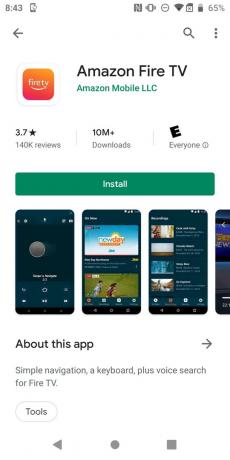

 Źródło: Jeramy Johnson / Android Central
Źródło: Jeramy Johnson / Android Central -
Aplikacja Fire TV przeprowadzi Cię przez proces skonfiguruj swoje urządzenia.

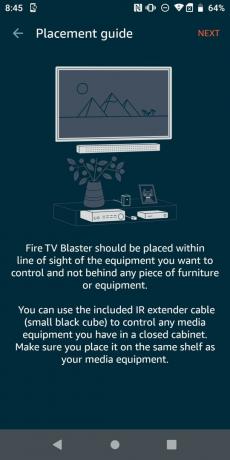
 Źródło: Jeramy Johnson / Android Central
Źródło: Jeramy Johnson / Android Central
Po skonfigurowaniu telewizora, echa, Fire TV Blaster i innych urządzeń sparowanych z Blasterem możesz teraz zadawać pytania Alexa lub wydawać polecenia, takie jak „Alexa, włącz telewizor”, „Alexa, zwiększ głośność na odbiorniku”, a nawet „Alexa, włącz ESPN na kablu / satelicie”. To całkiem fajny i niedrogi sposób na dodanie sprytu starszemu Ustawiać!
Jak kontrolować swój smart TV za pomocą Alexa Skills
To rozwiązanie działa najlepiej z nowszymi telewizorami wyposażonymi w inteligentne funkcje.
Na potrzeby tego przykładu zdecydowałem się wyróżnić umiejętność Vizio SmartCast Alexa, ponieważ mam telewizor Vizio smart TV (a ponadto jest bardzo łatwy w konfiguracji!).
- Otwórz swoje Aplikacja Amazon Alexa na smartfonie.
- Stuknij w ikonę menu (trzy poziome linie w lewym górnym rogu).
-
Stuknij w Umiejętności i gry.
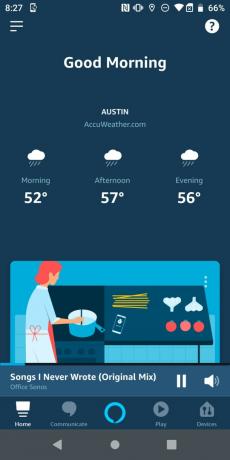

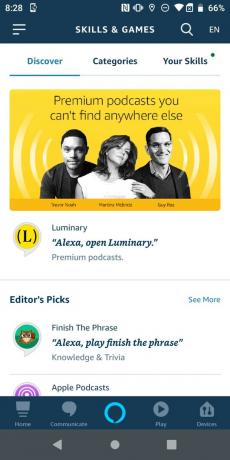 Źródło: Jeramy Johnson / Android Central
Źródło: Jeramy Johnson / Android Central - Szukaj Vizio SmartCast.
- Wybierz czerwona ikona który się pojawia.
-
Włącz Umiejętność Vizio SmartCast.
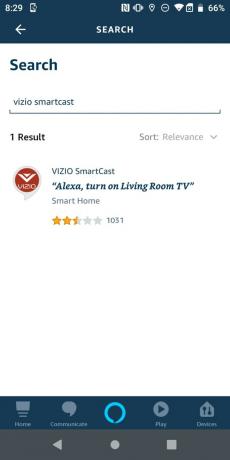
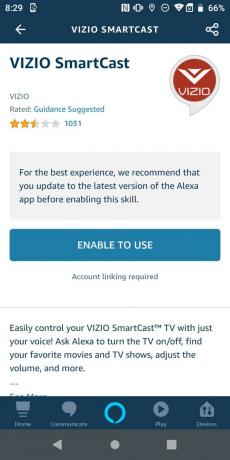 Źródło: Jeramy Johnson / Android Central
Źródło: Jeramy Johnson / Android Central - Zaloguj się do Vizio z aplikacji Alexa.
Teraz, gdy telewizor Vizio Smart TV jest połączony z urządzeniem Amazon Echo, możesz zapytać Alexę o takie rzeczy, jak „Alexa, włącz telewizor w salonie”, „Alexa, zmniejsz głośność o 5” lub nawet „Alexa, przełącz wejście na HDMI 1 w telewizorze w salonie”. Chociaż takie umiejętności nie będą do końca eliminują potrzebę stosowania pilota do wszystkich funkcji oglądania, służą jako wygodne narzędzie pomagające cieszyć się telewizorem wolne ręce.
Nasze najlepsze typy sprzętu
Zakładamy, że jesteś zadowolony z obecnej konfiguracji telewizora i echa i zalecamy rozważenie jednego z następujących urządzeń.
Oprócz konsolidacji wszystkich tych irytujących pilotów, aplikacji i urządzeń, kolejną wspaniałą rzeczą w Logitech Harmony Hub jest że może działać w ukryciu w szafce na media, dzięki czemu nie musisz wystawiać kolejnego gadżetu na cały świat widzieć.
Russell Holly
Russell jest redaktorem współpracującym w Android Central. Jest byłym administratorem serwera, który używa Androida od czasu HTC G1 i całkiem dosłownie napisał książkę na tabletach z Androidem. Zwykle można go znaleźć, goniącego za kolejnym trendem technologicznym, ku bólowi portfela. Znajdź go Facebook i Świergot.
Jeramy Johnson
Jeramy jest dumny, że może pomóc Keep Austin Weird uwielbia wędrować po wzgórzach środkowego Teksasu ze śniadaniem taco w dłoni. Kiedy nie pisze o gadżetach i akcesoriach do inteligentnego domu, broni swojego związku ze swoimi inteligentnymi asystentami głosowymi dla swojej rodziny. Możesz śledzić go na Twitterze pod adresem @jeramyutgw.
